安全专家筑起Outlook Express防线
Outlook Express是常用的邮件客户端软件之一,不过在通常情况下,OE的安全性实在让人不敢恭维。记得在上大学时同屋的N多人用一台电脑,经常一个人一边上网一边喊道:“XX,别人给你发的作业到了!”幸好当初无名的“业务”不多,习惯于Web方式接收邮件,但今天无名想告诉大家,用OE玩邮件其实是非常安全滴……
一、加上两把安全锁
下面将解析如何为OE装上两把“安全锁”,让它变得“坚强”起来,免除暴露隐私信息的危险。
Outlook Express Protector(以下简称OEP,下载地址: http://www.softheap.com/download/oeprot.zip)是为OE量身定制的“启动锁”,启动OEP时必须输入管理员密码,默认的管理员密码是“admin”。
在OEP的主窗口中勾选“Enabled Protection”项,激活软件对OE的保护功能(如图1)。点击“Set Password”按钮,在弹出的密码设置对话框中设置OE启动密码。以后点击“Set Additional Password”按钮,可以随时更改管理员密码。最后按“OK”保存设置。由于很多朋友的OE都是开机自动运行的,为了最大限度保证OE的安全,OEP也支持随系统启动而自动运行,在后台对OE的活动进行监控,此时当OE再启动时就会弹出登录窗口。使用者必须输入预设的登录密码才能正常启动。
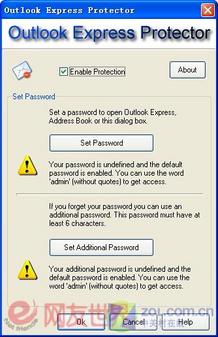
图1
我们知道OE支持多个用户,如果大家都用一个密码就可以登录不同人的邮箱,安全性就大打折扣,其实当OE启动完成后,还可以利用其多帐户功能,为自己的帐户建立标识并设置不同的登录密码,从而为OE添加第二把“安全锁”。在OE中点击菜单“文件”→“标识”→“管理标识”,在管理标识窗口中将列出所有的用户标识(如图2)。
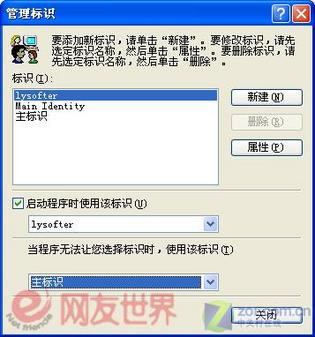
图2
如果是单独使用OE的话,在标识列表中选中“主标识”,点击“属性”按钮打开标识属性对话框,输入标识名称,勾选“需要密码”项,在弹出的密码设置窗口中输入主标识密码。如果是多用户使用OE,在管理标识窗口中点击“新建”按钮,在新建标识对话框中输入新标识名并输入密码。建立完成后,OE会提示是否切换到新建的标识,点击确认按钮,软件会弹出邮件帐户建立向导,帮助用户建立新的邮件帐户。当以后启动OE时,就会弹出标识登录窗口(如图3),选择合适的标识名并输入密码后,才能进入到自己的邮箱帐户,不知道标识密码的人自然就无法查阅你的邮件了。

图3
以上采用的是软件对OE的保护和OE本身的多帐户保护方案,通过这两道屏障就真的可以让自己的邮件高枕无忧了吗?虽然人为方法不会有泄露的危险(只要保证密码足够复杂并没有泄露),但病毒、后门等危害会随时威胁着邮件的安全,所以必须做到对邮件的小心防备。
二、备份OE邮件
现在针对OE邮件备份的工具不是很多,笔者经过精心挑选得到一款使用简单并且全中文的软件——Outlook Express Backup(以下简称OEB,下载地址:http://hanzify.org/index.php?Go=Show::List&ID=5323)。下载后安装,软件的界面非常简洁,只有“现在备份”、“现在还原”和“计划备份”几个按钮(如图4),点击“现在备份”进入邮件备份界面,输入备份任务的名称,而备份文件名会自动改写,然后填写好注释内容,一般来说只需使用默认的时间标注即可(如图5)。

图4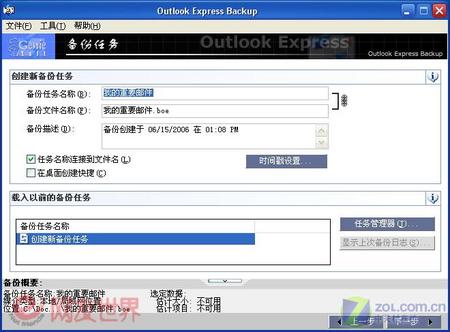
图5
点“下一步”进入保存界面,这里可以选择备份到本地或者移动磁盘,还支持备份到光盘,选择备份到本地后在下方的选项里设置保存路径,如果你希望将备份文件转换为可执行文件,需要勾选“备份为可执行EXE文件”,这样生成的备份文件就可以脱离软件进行还原了。
如果你的邮件容量非常大,可能在压缩过程中需要分块,在“高级设置”中可以设定分块大小。
继续点击“下一步”,选择需要备份的项目,软件支持的备份种类有很多:OE、收藏夹、地址本以及IE的设置和Cookie信息等一应俱全。选择OE后继续前进,在左侧选择备份类型,如果是第一次备份选择“普通备份”,如果只想备份变化的邮件就选择“增量备份”,当然为了保证邮件安全,最好设置一个密码。最后确认软件的提示信息后就可以完成邮件备份了。
需要还原时只要运行备份文件,EXE形式的可以直接还原,BOE的文件用软件的“现在还原”功能恢复即可。
使用了本文介绍的方法,陌生人将无法使用OE,熟人之间可以用不同的帐号登录自己的邮箱,而针对自己的邮件也有了一个完整的保护,对OE来说是十分方便的。
| 自由广告区 |
| 分类导航 |
| 邮件新闻资讯: IT业界 | 邮件服务器 | 邮件趣闻 | 移动电邮 电子邮箱 | 反垃圾邮件|邮件客户端|网络安全 行业数据 | 邮件人物 | 网站公告 | 行业法规 网络技术: 邮件原理 | 网络协议 | 网络管理 | 传输介质 线路接入 | 路由接口 | 邮件存储 | 华为3Com CISCO技术 | 网络与服务器硬件 操作系统: Windows 9X | Linux&Uinx | Windows NT Windows Vista | FreeBSD | 其它操作系统 邮件服务器: 程序与开发 | Exchange | Qmail | Postfix Sendmail | MDaemon | Domino | Foxmail KerioMail | JavaMail | Winwebmail |James Merak&VisNetic | CMailServer | WinMail 金笛邮件系统 | 其它 | 反垃圾邮件: 综述| 客户端反垃圾邮件|服务器端反垃圾邮件 邮件客户端软件: Outlook | Foxmail | DreamMail| KooMail The bat | 雷鸟 | Eudora |Becky! |Pegasus IncrediMail |其它 电子邮箱: 个人邮箱 | 企业邮箱 |Gmail 移动电子邮件:服务器 | 客户端 | 技术前沿 邮件网络安全: 软件漏洞 | 安全知识 | 病毒公告 |防火墙 攻防技术 | 病毒查杀| ISA | 数字签名 邮件营销: Email营销 | 网络营销 | 营销技巧 |营销案例 邮件人才:招聘 | 职场 | 培训 | 指南 | 职场 解决方案: 邮件系统|反垃圾邮件 |安全 |移动电邮 |招标 产品评测: 邮件系统 |反垃圾邮件 |邮箱 |安全 |客户端 |